Come avere desktop 3D
Aria pensierosa, sguardo perso nel vuoto e mano tremolante. Questi sintomi non lasciano dubbi, ti sei nuovamente perso nei meandri della barra delle applicazioni di Windows. Sì, proprio quella che sei riuscito ad ingolfare per l’ennesima volta con decine e decine di pulsanti relativi ad altrettante finestre aperte. Ho capito, caro il mio amico disordinato, qui ci vogliono delle soluzioni drastiche. Belle da vedere, ma drastiche. Se me lo concedi, vorrei dunque spiegarti come avere un desktop 3D ricorrendo all’uso di alcuni appositi programmi.
Come dici? Cosa c’entra questo con il tuo problema? Beh, mi meraviglio della domanda, da un tipo brillante e spigliato come te non mi aspettavo un quesito del genere. Ad ogni modo, ti rispondo subito: andando ad applicare un effetto tridimensionale al tuo desktop potrai disporre in maniera estremamente comoda ed ordinata le icone dei programmi, dei file e delle cartelle oltre che, ovviamente tutte le finestre aperte. Senza contare poi che in questo modo il tuo PC avrà quel tocco in più che mai ti saresti aspettato. Come dici? Hai un Mac e vorresti sapere se è possibile fare altrettanto sulla tua scrivania? Ma certo che si, non temere.
Allora? Posso sapere che cosa ci fai ancora li impalato? Posizionati bello comodo dinanzi il tuo fido computer ed inizia immediatamente a concentrarti sulle info contenute in questa guida. Alla fine, ne sono sicuro, potrai dirti ben felice e sodisfatto di quanto appreso. Suvvia dunque, non perdiamo altro tempo in chiacchiere ed iniziamo immediatamente a darci da fare. Ti auguro, come mio solito, buona lettura e ti faccio un grande in bocca al lupo per tutto.
Indice
T3Desk (Windows)
La prima tra le risorse utili allo scopo di cui desidero parlarti si chiama T3Desk. Trattasi di un programma gratuito funzionante su tutti i sistemi operativi Windows che consente di avere un desktop 3D su cui organizzare le varie finestra aperte. È sufficientemente leggero, occupa poca memoria e sfrutta l’effetto trasparenza delle finestre non attive. Eventualmente è disponibile in una variante Pro (a pagamento) che gode del supporto tecnico da parte della software house. Vediamo più in dettaglio come funziona.
Il primo passo che devi compiere è quello di scaricare il programma collegandoti alla pagina di download di T3Desk presente su CNET e cliccando sul pulsante Download Now che si trova nella parte in alto a sinistra della pagina. Attendi quindi che la procedura di download venga avviata e portata a termine. Se questo non accade in automatico, clicca sul collegamento restart the download che sta in alto per forzare il download.
A scaricamento ultimato, estrai in una qualsiasi posizione del tuo computer l’archivio compresso appena ottenuto ed avvia il programma presente al suo interno per far partire il processo d’installazione di T3Desk. Clicca quindi su Si e, nella finestra che si apre, fai clic su Next, metti il segno di spunta accanto alla voce I accept the agreement, per accettare le condizioni di utilizzo del programma, e clicca prima su Next per quattro volte consecutive e poi su Install e Finish, per completare il processo d’installazione ed avviare il software.
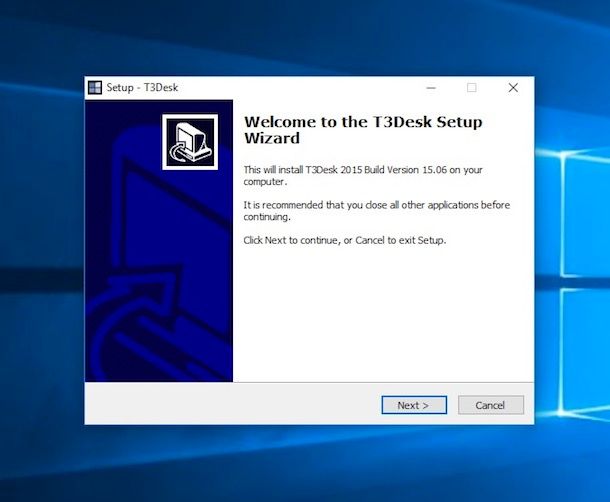
Ecco fatto! Adesso hai finalmente un desktop 3D. Clicca quindi con il pulsante destro del mouse sul pulsante Minimizza (il segno meno che si trova in alto a destra) di qualsiasi finestra per minimizzare quest’ultima in maniera tridimensionale. Puoi anche rendere tutte le finestre aperte 3D, facendo clic destro sull’icona di T3Desk che si trova nell’area di notifica (accanto all’orologio di Windows) e selezionando la voce Let 3D all dal menu che compare.
La miniatura 3D delle finestre che si trovano sul desktop possono essere trascinate con il mouse in qualsiasi punto dello schermo. Per massimizzarle nuovamente, non devi far altro che selezionarle tramite il doppio clic.
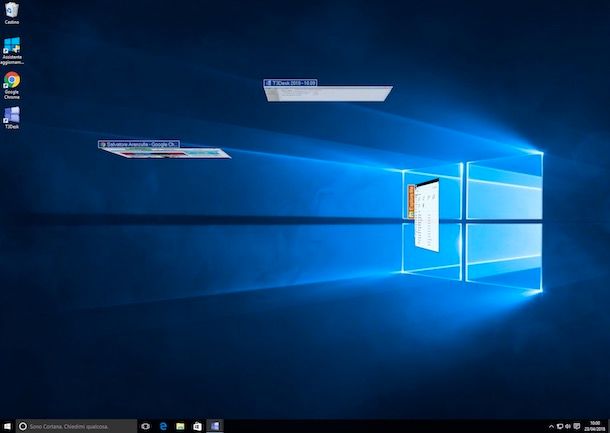
Puoi anche impostare T3Desk in modo che si avvii automaticamente ad ogni accesso a Windows, facendo clic destro sulla sua icona presente accanto all’orologio di Windows e selezionando la voce Options dal menu che compare. Nella finestra che si apre, seleziona la scheda General e metti il segno di spunta accanto alle voci Automatically start T3Desk when Windows (computer) starts e Start T3Desk minimized into the system tray icon (per far sì che il programma parta in maniera minimizzata).
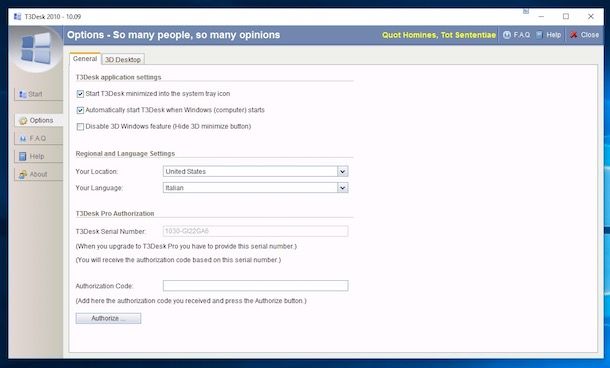
Se lo desideri, puoi anche fare in modo da gestire il funzionamento del programma tramite scorciatoie da tastiera. Per riuscirci, seleziona la scheda Hot Key annessa alla sezione 3D Desktop nelle opzioni del programma, abilita il funzionamento delle scorciatoie da tastiera che preferisci spuntando le relative caselle e personalizza i comandi da usare compilando il campo di testo sulla destra.
Usando le altre schede annesse alle opzioni del programma puoi invece regolare il grado di trasparenza delle finestre (Display), gli effetti di transizione (Transition), lo zoom (Zooming) e gli effetti sonori (Sounds).
Se vuoi aggiungere una delle finestre aperte alla lista delle esclusioni, in modo che non possa mai essere trasformata in miniatura 3D, accedi sempre alle opzioni del programma così come visto poc’anzi e seleziona la scheda Exclusion nella sezione 3D Desktop dopodiché fai clic sulla voce relativa alla finestra che intendi aggiungere alle esclusioni e clicca sulla voce Insert.
Ovviamente, puoi rimuovere in qualsiasi momento una data finestra dalla lista delle esclusioni. Per riuscirci, ti basta selezionare la voce relativa a quest’ultima e fare clic sul pulsante Remove. Più semplice di così?
DeskSpace (Windows)
Il programma di cui sopra non ti ha entusiasmato in maniera particolare e cerchi una risorsa alternativa mediante cui riuscire ad avere un desktop 3D? Allora prova DeskSpace e vedrai che non te ne pentirai. Si tratta di un software per sistemi oprativi Windows che consente di gestire ben sei desktop virtuali in un cubo tridimensionale di grande effetto che permette inoltre di trascinare le finestre aperte da un alto all’alto. Purtroppo non è una risorsa gratuita ma si può comunque testare a costo zero e senza limitazioni scaricando la trial del programma (quella che ho usato io per redigere questo passo) funzionante per un periodo di 14 giorni.
Mi chiedi come fare per servirtene? Te lo indico subito. Innanzitutto recati sul sito Internet di DeskSpace e fai clic sul pulsante Download Now presente al centro per far partire subito il download della versione trial del software. A scaricamento ultimato, apri il file eseguibile ottenuto e clicca prima su Esegui e successivamente su Si.
Nella finestra che vedi apparire sul desktop, clicca sul pulsante Accetto per accettare i termini di utilizzo del programma, pigia su Installa e poi su Fine dopodiché attendi qualche istante affinché il programma venga avviato sul tuo PC.
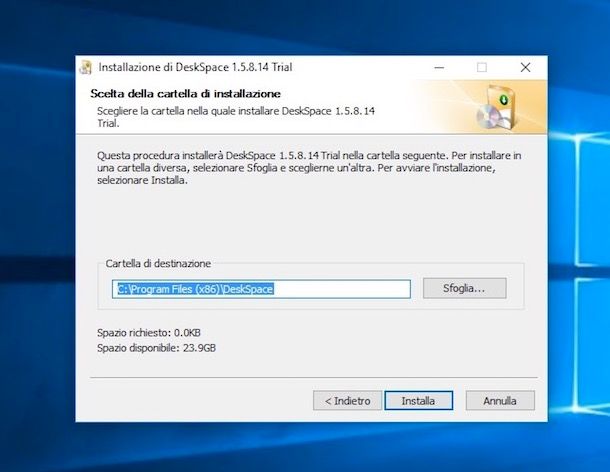
Ora che visualizzi la finestra di DeskSpace sul desktop, clicca sul bottone Setup rapido… per effettuare la configurazione iniziale del programma. Nell’ulteriore finestra che vedi apparire scegli se mostrare icone e sfondo differenti per ogni desktop aggiungendo o rimuovendo la spunta dalle caselle in alto, seleziona la qualità di visualizzazione del cubo tridimensionale spostando il cursore apposito e poi clicca su Salva per confermare ed applicare le modifiche. Se non hai esigenze particolari, puoi anche scegliere di lasciare tutto così com’è.
Successivamente fai clic sul pulsane Inizia ad usare DeskSpace, premi su Chiudi per saltare il tutorial introduttivo e potrai finalmente cominciare ad utilizzare il programma. Per visualizzare il cubo tridimensionale con i vari desktop ti basterà usare la combinazione di tasti Ctrl + Win.

Una volta visualizzato il cubo potrai, continuando a tenere pigiata la combinazione di tasti di cui sopra, spostarti da una facciata all’altra usando i tasti freccia sulla tastiera, la rotella del mouse oppure facendo clic sinistro e, continuando a tenere premuto, portandoti sulla facciata che preferisci. Una volta selezionata la facciata di tuo interesse, facci doppio clic sopra per iniziare ad operare sulla stessa e ripristinare la normale visualizzazione di Windows.
Oltre che così come ti ho indicato poc’anzi, puoi visualizzare il cubo tridimensionale facendo clic destro sull’icona del programma dell’area di notifica di Windows (accanto all’orologio) e scegliendo la voce Mostra il cubo dal menu che appare. Dal medesimo menu puoi anche passare rapidamente ad un altro desktop scegliendo quello che ti interessa dall’elenco in alto e puoi personalizzare ulteriormente il funzionamento del programma selezionando le voci Configura e Gestione e poi le opzioni di tuo interesse dall’ulteriore menu che andrà ad aprirsi.
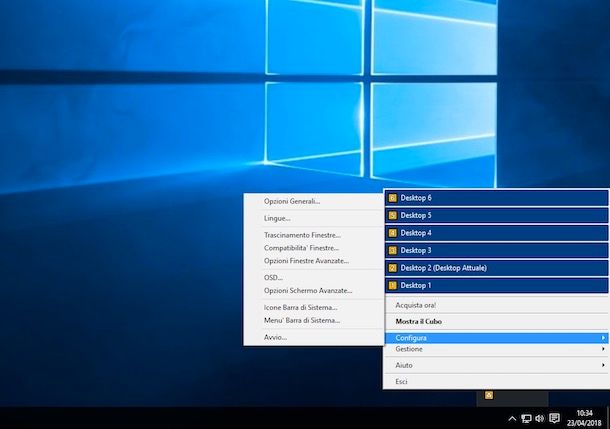
Shock 4Way 3D (Windows)
Una validissima alternativa totalmente gratuita al software di cui sopra è rappresentata da Shock 4Way 3D. Si tratta di un programma funzionane su tutti gli OS Windows che permette di avere un desktop 3D scegliendo tra vari effetti tridimensionali e di impostare svariate opzioni utili allo scopo in grado di stupire, e non poco, graficamente. È abbastanza veloce e non va a gravare troppo sulla memoria del computer.
Per usarlo, collegati innanzitutto alla pagina di download del programma e clicca sul collegamento Setup_Shock4Way3D.exe che sta a sinistra in modo tale da scaricare Shock 4Way 3D sul tuo computer. A download ultimato, apri il file eseguibile appena ottenuto e clicca su Si, poi su Next e successivamente su I Agree ed ancora su Next. Premi infine il pulsante Install e quello Ok.
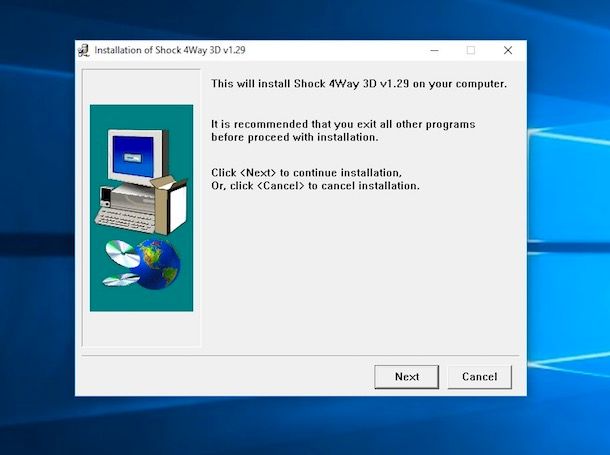
Ad installazione ultimata, potrai finalmente cominciare ad usare Shock 4Way 3D facendo doppio clic sinistra sulla relativa icona che è stata aggiunta all’area di notifica di Windows (accanto all’orologio di sistema). Vedrai dunque apparire i desktop tridimensionali generati dal programma e potrai scegliere quello a cui accedere facendoci doppio clic sopra nell’animazione visualizzata.
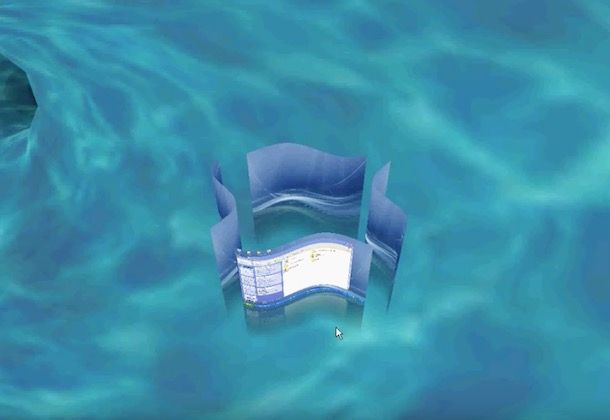
Oltre che così come ti ho indicato poc’anzi, puoi scegliere il desktop su cui operare dall’elenco che ti viene mostrato facendo clic destro sull’icona di Shock 4Way 3D. Sempre tramite il menu visibile in questo modo, puoi regolare il funzionamento del software come meglio credi.
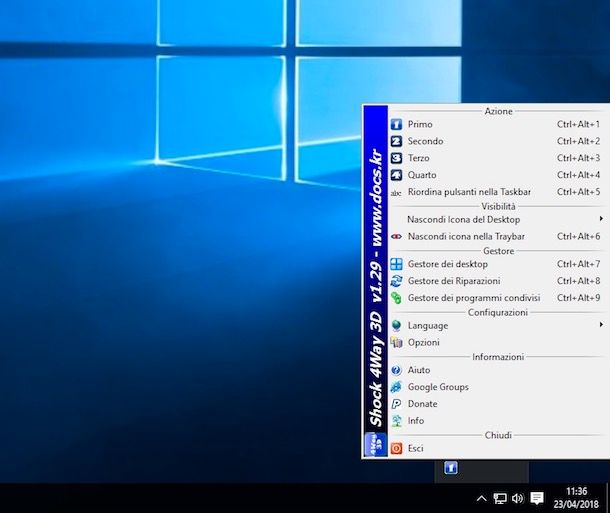
Lo stesso menu ti consente altresì di accedere al gestore dei desktop, a quello delle riparazioni ed a quello di programmi condivisi. Puoi poi visualizzare ulteriori opzioni selezionando la voce Opzioni nel menu ed agendo tramite la finestra su schermo. In questo modo hai la possibilità di modificare effetti, programmi globali, hotkey e wallpaper.
BumpTop (Windows/Mac)
Un altro programma appartenente alla categoria in oggetto che desidero invitarti a mettere alla prova e che, diversamente da quelli di cui sopra, è fruibile anche su Mac è BumpTop. Si tratta di un software gratuito (ma eventualmente disponibile in versione Pro, con funzioni extra) sia per Windows che per macOS che ridisegna completamente l’interfaccia del desktop mettendola in un piano diagonale tridimensionale in cui le icone si possono muovere e si possono disporre anche sulle pareti della “scatola”. Al contrario di quel che si possa immaginare, funziona egregiamente anche sui computer più datati in quando non particolarmente gravoso sulle risorse di sistema.
Per servirtene, collegati in primo luogo al sito Internet del programma e clicca sulla voce Download che sta a destra. Attendi quindi che lo scaricamento del software venga avviato e completato dopodiché avvia il file eseguibile ottenuto, clicca su Si e su Avanti. Seleziona poi la voce Accetto i termini dl contratto di licenza e clicca nuovamente su Avanti. Nell’ulteriore finestra che vedi comparire su schermo (quella relativa al download dei componenti aggiuntivi), clicca su Avanti ed attendi che la procedura venga ultimata.
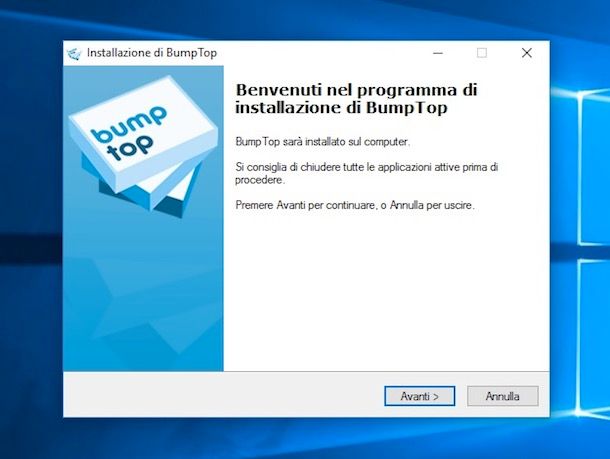
Se invece quello che stai usando è un Mac, apri il pacchetto .dmg ottenuto e trascina l’icona del software nella cartella Applicazioni di macOS dopodiché facci clic destro sopra e pigia su Apri per due volte consecutive in modo tale da avviare il programma andando però ad aggirare le limitazioni imposte da Apple nei confronti degli sviluppatori non autorizzati.
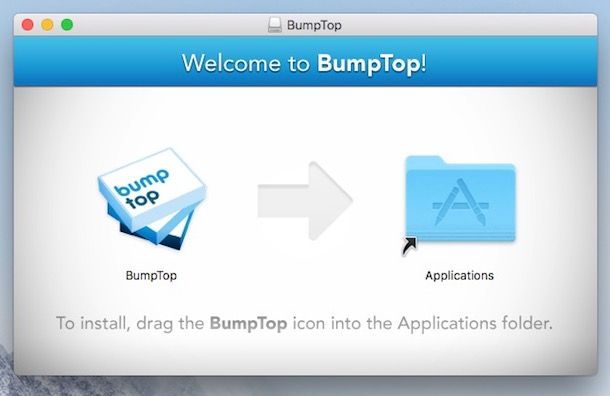
A questo punto, a prescindere dal sistema operativo usato ti ritroverai al cospetto della presentazione delle principali funzionalità del programma. Per saltarla, clicca su Salta dimostrazione in basso a destra e successivamente su OK in risposta all’avviso che vedi comparire su schermo.
Successivamente ti verrà mostrato il tuo desktop tridimensionale. Al centro trovi le icone presenti sul desktop e quelle relative alle finestre aperte, mentre sulle “pareti” ci sono le icone per aggiungere note in formato post-it, per avviare una stampa, per aggiungere delle immagini in una cornice ed i collegamenti social. Se vuoi, puoi riordinare le icone sul desktop tridimensionale facendoci clic sinistro sopra e trascinandole nel punto che ritieni essere più opportuno.
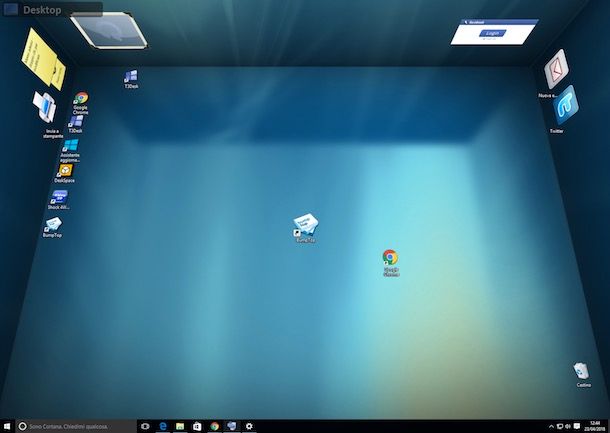
Facendo clic destro su un’icona puoi modificarne il livello di zoom, mentre facendo clic destro in un qualsiasi punto vuoto del tuo desktop virtuale puoi aggiungere nuovi elementi e gadget allo stesso ed apportare ulteriori personalizzazioni di vario genere, selezionando le apposite voci dal menu che vedi apparire. Per gestire invece il funzionamento generale del software, fai clic destro sulla sua icona annessa all’area di notifica di Windows (accanto all’orologio) e, dal menu che compare, seleziona la voce Impostazioni….
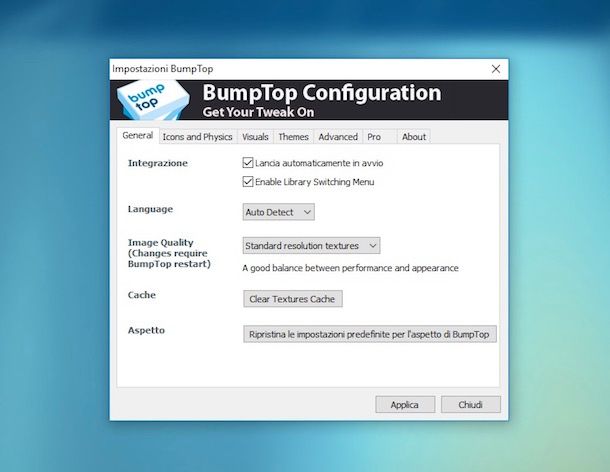
Ti segnalo infine che cliccando sulla voce Desktop in alto a sinistra puoi accedere al volo alle principali cartelle del sistema senza dover passare per Esplora risorse/Esplora file (nel caso di Windows) e per il Finder (su Mac). Per aggiungere ulteriori collegamenti, clicca sulla voce More places… e seleziona quelli di tuo interesse.

Autore
Salvatore Aranzulla
Salvatore Aranzulla è il blogger e divulgatore informatico più letto in Italia. Noto per aver scoperto delle vulnerabilità nei siti di Google e Microsoft. Collabora con riviste di informatica e cura la rubrica tecnologica del quotidiano Il Messaggero. È il fondatore di Aranzulla.it, uno dei trenta siti più visitati d'Italia, nel quale risponde con semplicità a migliaia di dubbi di tipo informatico. Ha pubblicato per Mondadori e Mondadori Informatica.






